【树莓派】树莓派系统安装、更新软件源、设置静态ip
【树莓派】树莓派系统安装、更新软件源及设置静态ip
- 一、树莓派系统安装
-
- 1.下载官方系统镜像
- 2.写入SD卡
- 二、更新软件源和系统源
-
- 1.备份源文件
- 2.更新软件源
- 3.更新系统源
- 三、树莓派设置静态IP
- 四、更改默认python为python3
一、树莓派系统安装
1.下载官方系统镜像
登录树莓派官网,下载最新的raspberrypi os的镜像,链接如下:
https://www.raspberrypi.org/software/operating-systems/#raspberry-pi-os-32-bit
镜像有3个版本:
1.Raspberry Pi OS with desktop and recommended software(带桌面和常用软件的raspberry pi os)
2.Raspberry Pi OS with desktop(带桌面的raspberry pi os)
3.Raspberry Pi OS Lite(命令行方式的raspberry pi os)
根据自己的需要,选择相应的版本。
下载好之后,解压缩,得到一个img格式的镜像文件。
2.写入SD卡
用Win32DiskImager工具,将img镜像写入sd卡。
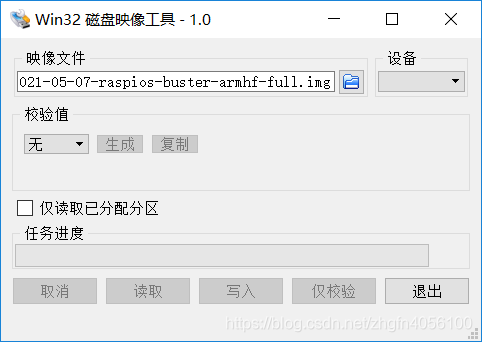
如上图,设备选择sd卡(8G以上),点击写入,等待任务进度完成即可。
将sd卡插入树莓派,连接电源,开机。
这样就完成了树莓派官方系统的安装。
二、更新软件源和系统源
1.备份源文件
在更新源之前,先要对原文件进行备份。
sudo cp /etc/apt/sources.list /etc/apt/sources.list.bak
sudo cp /etc/apt/sources.list.d/raspi.list /etc/apt/sources.list.d/raspi.list.bak
2.更新软件源
将官方源改为国内镜像源, 如:清华源。
打开 /etc/apt/sources.list 文件
sudo vi /etc/apt/sources.list
修改内容,将网址改为清华源:
用#注释掉原文件内容,在后面加上:
deb https://mirrors.tuna.tsinghua.edu.cn/raspbian/raspbian/ buster main contrib non-free rpi
deb-src https://mirrors.tuna.tsinghua.edu.cn/raspbian/raspbian/ buster main contrib non-free rpi
其他国内镜像源:
北外的镜像 mirrors.bfsu.edu.cn/raspbian/raspbian/
中科大镜像 mirrors.ustc.edu.cn/raspbian/raspbian/
3.更新系统源
打开 /etc/apt/sources.list.d/raspi.list 文件。
sudo vi /etc/apt/sources.list.d/raspi.list
将原镜像用#号注释掉,将网址改为清华源。
deb https://mirror.tuna.tsinghua.edu.cn/raspberrypi/ buster main ui
其他国内镜像源:
北外的镜像 mirrors.bfsu.edu.cn/raspberrypi/
中科大镜像 mirrors.ustc.edu.cn/raspberrypi/
最后,同步更新源及更新软件包
sudo apt-get update
sudo apt-get upgrade
三、树莓派设置静态IP
打开/etc/dhcpcd.conf。
sudo nano /etc/dhcpcd.conf
如果是用网线连接网络,就在末尾添加如下代码:
interface eth0
static ip_address = 192.168.1.120/24 #根据实际情况设置自己的IP
static routers = 192.168.1.1 #根据实际情况填写自己的路由器地址
static domain_name_servers = 114.114.114.114 8.8.8.8 #DNS服务器地址
如果使用WiFi连接网络,就在末尾添加如下代码:
interface wlan0
static ip_address = 192.168.1.120/24 #根据实际情况设置自己的IP
static routers = 192.168.1.1 #根据实际情况填写自己的路由器地址
static domain_name_servers = 114.114.114.114 8.8.8.8 #DNS服务器地址
重启生效。
sudo reboot
四、更改默认python为python3
安装好系统后,输入python,默认进入的是python2,要改变python软链接到python3,先进入/usr/bin/目录下
cd /usr/bin/
再执行一下代码:
sudo ln -sf python3 python
sudo ln -sf pip3 pip
参考文章:
https://blog.csdn.net/luckywizard/article/details/106873999